League Of Legends er et legendarisk online flerspillervideospill med mange flotte lydspor. Det er et av de mest spilte online kamparenaspillene og har utviklet seg. Selv om spillet er ganske pålitelig, har det noen ganger lydproblemer. Hvis du også har det samme problemet, er du på rett sted. Vi gir deg en perfekt guide som vil hjelpe deg å fikse problemet med ligalyd som ikke fungerer sammen med andre League of Legends-lydproblemer.
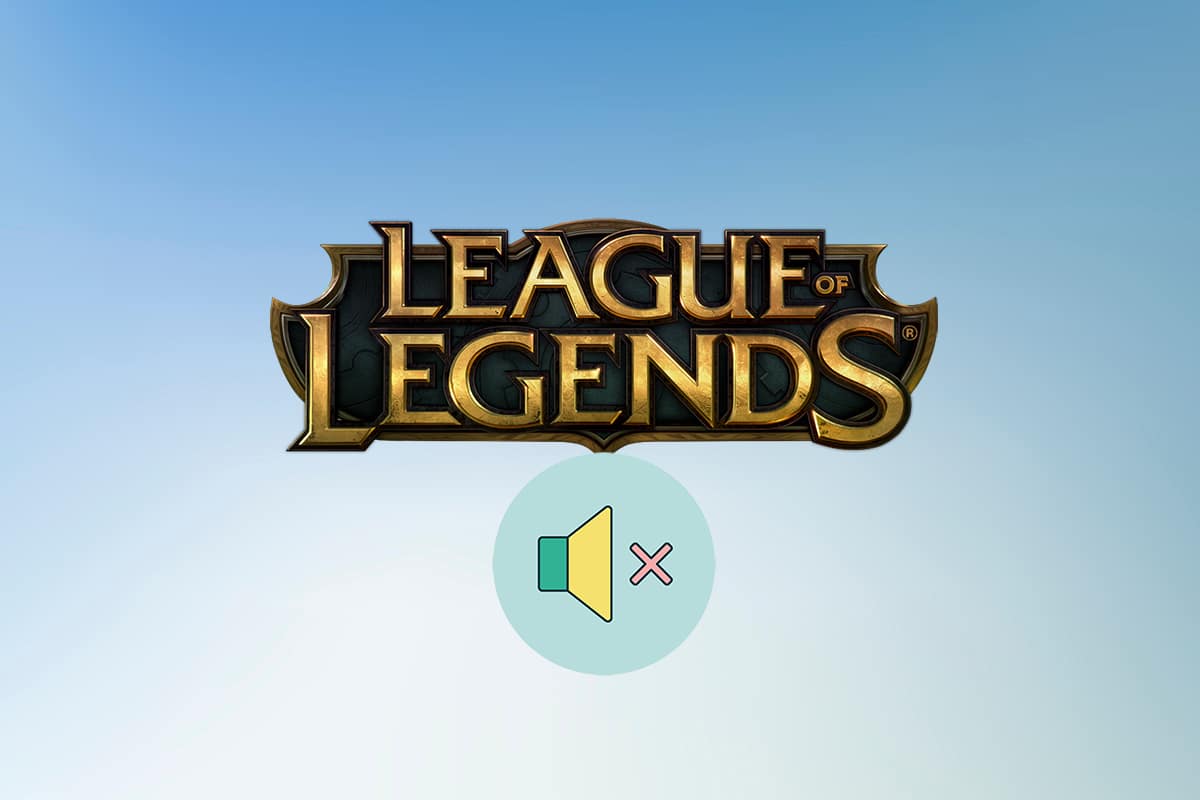
Innholdsfortegnelse
Hvordan fikse League of Legends-lydproblemer
Hvis du lurer på hvorfor ligalyden ikke fungerer, har vi fremhevet noen sannsynlige årsaker for deg.
-
Feil lydinnstillinger: Du kan justere lydinnstillingene på PC-en og League of Legends-spillet. Lyden kan bli dempet hvis disse to parameterne er feiljustert.
-
Problemer med lydinngang/utgang: Når du bruker eller fjerner headsettet, kan lydinnstillingene dine bli satt til feil utgangsenhet. Det betyr at lyd spilles av via en enhet som ikke er tilkoblet, noe som resulterer i tapt lyd. Endring av utgangsinnstillinger under spillet kan ødelegge disse innstillingene.
-
Ødelagte lyddrivere: PC-lyddriverne kan være ødelagt eller skadet. Oppdatering av dem kan løse problemet.
Før du går gjennom metodene for å fikse League of Legends-lydproblemer, følg disse foreløpige trinnene
-
Start PC på nytt: Noen ganger kan en normal omstart fikse feil og andre mindre feil ved å oppdatere systemet.
-
Koble fra og koble til lydenhet: Ulike rapporter tyder på at bare å koble fra og koble lydenheten til datamaskinen igjen kan løse slike problemer. Det eliminerer problemer med lydenhetstilkobling.
Etter å ha utført handlingene ovenfor, hvis du fortsatt står overfor problemet, gå videre til følgende metoder en etter en.
Metode 1: Øk spillvolumet
PC-lydinnstillingene kan være feil konfigurert. Du kan bekrefte dette ved å sjekke volummikseren og sørge for at spillvolumet er skrudd opp. Følg disse trinnene for å gjøre det samme.
1. Høyreklikk på høyttalerikonet i systemstatusfeltet.
![]()
2. Velg Åpne volummikser.

3. Finn League of Legends-spillet og flytt volumbryteren helt opp.
Merk: Du bør også sjekke volumet på spillhodesettet. Sjekk om det er et hjul på den eller + – knapper for å kontrollere volumet. Øk volumet og se om lydproblemet er løst.
Metode 2: Aktiver lyd i spillet
Du kan møte dette problemet hvis lyden i spillet er slått av. Noen ganger slår spillere den av for å fokusere på spillingen uten å bli distrahert. Du kan slå den på ved å følge disse trinnene.
1. Åpne League of Legends-spillet og klikk på tannhjulikonet for å gå til Innstillinger.

2. Velg alternativet Lyd.

3. Aktiver innstillingene for lyd, SFX og musikk, og hvis en glidebryter er satt til null, skyv den til høyre og øk volumet.

4. Klikk på FERDIG og start spillet på nytt.
Metode 3: Aktiver avspillingsenheter på nytt
Når hodetelefoner og høyttalere og annet periferiutstyr kobles til datamaskinen din, får de en fast lydkanal. Sørg for at du er koblet til riktig lydkanal, siden bruk av en feil kanal kan forårsake dette problemet. Du kan aktivere/deaktivere lydkanaler ved å følge disse trinnene.
1. Høyreklikk på høyttalerikonet nederst til høyre på oppgavelinjen, og velg alternativet Åpne lydinnstillinger.

2. Her velger du utdataenheten fra rullegardinmenyen.

3. Velg også inndataenheten fra rullegardinmenyen.

Sjekk om du fortsatt har problemer med at ligalyden ikke fungerer.
Metode 4: Konfigurer høyttalerinnstillinger
(Merk: Denne metoden kan fjernes, den er nevnt på forskjellige måter på forskjellige steder, ingen bekreftelse er gitt på blogger også)
Hvis du har en Logitech-lydenhet, kan denne metoden fungere for deg.
1. Koble headsettet til PC-en.
2. Klikk på Start, skriv inn Kontrollpanel og trykk på Enter-tasten.

3. Angi Vis etter > Kategori og gå til Innstilling for maskinvare og lyd.

4. Velg lydinnstillingen.

5. I kategorien Avspilling klikker du på Konfigurer-knappen etter at du har valgt enheten.

6. Klikk Neste i Speaker Setup.

7. Fjern merket for alle alternativer under Operasjonelle høyttalere.
8. Fjern merket for Front venstre og høyre under Full-range høyttalere.

Sjekk om League of Legends-lydproblemer fortsatt er der.
Metode 5: Oppdater lyddrivere
Dette problemet kan være relatert til utdaterte lyddrivere. Det kan løses ved å oppgradere lyddrivere. Du kan gjøre det ved å følge veiledningen nevnt nedenfor som viser hvordan du kan oppgradere lyddriverne dine.
Slik oppdaterer du Realtek HD Audio-drivere i Windows 10
Merk: Følg de samme trinnene selv om du bruker andre drivere enn Realtek HD.
Metode 6: Installer League of Legends på nytt
Det er mulig for spillfiler å bli skadet på grunn av feil og konstant bruk. En ødelagt programvare gjør at problemet med League of Legends Sound ikke fungerer. Du kan fikse dette ved å installere League of Legends på nytt. Her er hvordan du kan gjøre det, fra å avinstallere spillet.
1. Trykk på Windows-tasten, skriv inn apper og funksjoner, og klikk på Åpne.

2. Søk etter League of Legends i Søk i dette listefeltet.
3. Velg deretter League of Legends og klikk på Avinstaller-knappen som er uthevet.

4. Igjen, klikk på Avinstaller for å bekrefte.
5. Etter at du har avinstallert spillet, start PC-en på nytt.
6. Gå deretter til League of Legends offisielle nettsted nedlastingsside og klikk på Spill gratis.

7. Registrer deg for kontoen din og klikk på Last ned for Windows-alternativet.

8. Åpne den nedlastede installasjonsfilen.
9. Klikk på Installer-alternativet.

10. Vent til spillet er installert.

Ofte stilte spørsmål (FAQs)
Q1. Er det nødvendig å ha lyd i League of Legends?
Svar: Selv om det til tider kan være distraherende, er musikk en nøkkelkomponent i League of Legends. Du kan høre en motstander huske tilbake, utnytte evnene dine bedre og også høre ferdighetsskudd som treffer fienden din.
Q2. Er League of Legends et gratis spill?
Svar: Det er gratis, men du har ikke full tilgang til spillet. For å låse opp og spille som nye Champions, må du enten male ut mange spill eller betale for Riot Points, også kjent som RP. RP er League of Legends sin premiumvaluta.
***
Vi håper at denne veiledningen var nyttig og at du var i stand til å fikse League of legends-lydproblemer. Fortell oss hvilken metode som fungerte best for deg. Hvis du har spørsmål eller forslag, send dem gjerne i kommentarfeltet.
